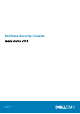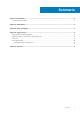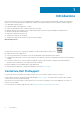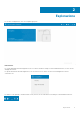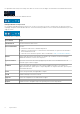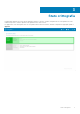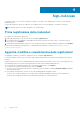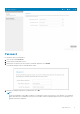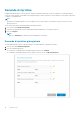Users Guide
Per ripristinare Data Security Console dopo aver ridotto la console a icona, fare doppio clic sulla relativa icona nell'area delle notifiche.
Per aprire la guida, fare clic su ? sulla barra del titolo.
Dettagli sulla Data Security Console
Per visualizzare i dettagli sulla Data Security Console, sui criteri, sui servizi in esecuzione e sui registri, fare clic sull'icona a forma di
ingranaggio nella parte sinistra della barra del titolo. Queste informazioni potrebbero essere necessarie ad un amministratore per fornire
supporto tecnico.
Selezionare una voce dal menu.
Voce di menu
Scopo
Informazioni su Contiene informazioni sulla versione.
Mostra informazioni Contiene:
● informazioni sulla versione e sulla data del prodotto
● indicazione se Dell Encryption e/o l'autenticazione avanzata PBA sono gestiti a livello di azienda o
da un amministratore locale
● numeri di versione del sistema operativo, BIOS, scheda madre e TPM (Trusted Platform Module).
MS Info Esegue l'utility Informazioni di sistema Microsoft Windows per visualizzare informazioni dettagliate
sull'ambiente hardware, software e dei componenti.
Copia informazioni Copia tutte le informazioni di sistema negli appunti per incollarle in un'e-mail all'amministratore di
riferimento oppure a Dell ProSupport.
Feedback Fornisce un modello da compilare per inviare a Dell un feedback sul prodotto. Sui computer non
appartenenti al dominio, questa opzione è sempre disponibile. Sui computer del dominio, questa opzione
è determinata dal criterio.
Criteri Fornisce una gerarchia di criteri applicabili al computer.
Servizi Visualizza i dettagli sui servizi in esecuzione.
Supporto Fornisce un collegamento al sito Web di Dell ProSupport.
Registro Visualizza un elenco dettagliato degli eventi registrati per la risoluzione dei problemi.
6 Esplorazione